Google Analytics では、従来の Universal Analytics(UA)での計測が2023年7月で終了となり、Google Analytics4(GA4)での計測が本格的にスタートしています。
GA4 を使ってECサイトの売上やアクセスを分析することによって、ECサイトの管理画面だけでは見ることのできないコンバージョン率やユーザーの特性、収益性の高いページなどを把握することができ、様々な対策を取れるようになります。
Welcart では、専用の拡張プラグイン「WCEX Google Analytics4」をご提供いたしております。このプラグインを導入することで、簡単に Welcart のデータを GA4 に送ることができます。
本記事では「WCEX Google Analytics4」プラグインを使用して、新たに GA4 と連携するための設定方法を2通りご紹介します。
目次
WCEX Google Analytics4 の導入
まずは、WordPress に「WCEX Google Analytics4」プラグインを導入しましょう。 プラグインは こちら より無料でダウンロードが可能です。
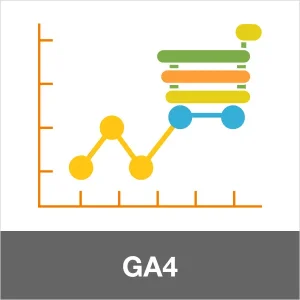
(開発元:株式会社Welcart)
GA4に対応したタグを自動出力。Google Analytics4のトラッキングが可能となります。
GA4と連携する方法
Welcart と GA4 を連携する手順をご紹介します。 「WCEX Google Analytics4」プラグインを導入すれば、簡単なステップで Welcart のデータを GA4 に送ることができるようになります。
ECサイトのアクセス解析や売上分析において必要な情報を「WCEX Google Analytics4」プラグインで GA4 に送信していますので、GA4 側の複雑な設定をご自身で行う必要はありません。 Eコマースの基本的な情報を GA4 で測定できるようになるので、マーケティング初心者の方にもおすすめです。
※GTM を経由して連携したい方は下記の GTM を経由して GA4 と連携する方法 をご確認ください。
①GA4 の設定
GA4 側の設定を行います。 Google Analytics のページで、画面に従い、新しいアカウントを作成します。
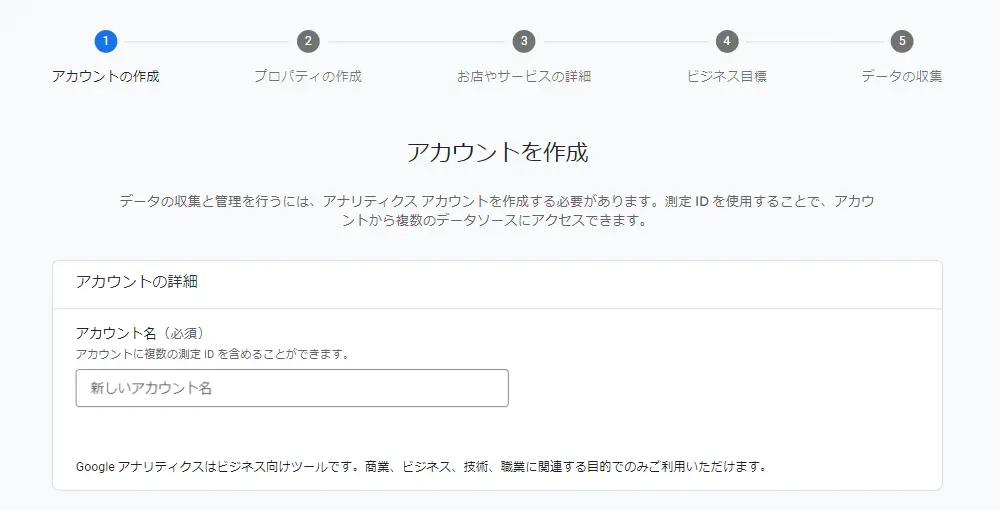
- アカウントの設定 アカウント名:半角で設定します。ドメインなどを設定しましょう。
- プロパティの設定 プロパティ名:サイト名などを設定します。 レポートのタイムゾーン、通貨:サイトに準じて設定します。基本は日本(円)でOKです。
- ビジネスの概要 業種、ビジネスの規模:サイト(会社)に準じて設定します。 利用目的:該当するものを選択します。
- データ収集 プラットフォーム:ウェブを選択します。
※2023年6月1日現在
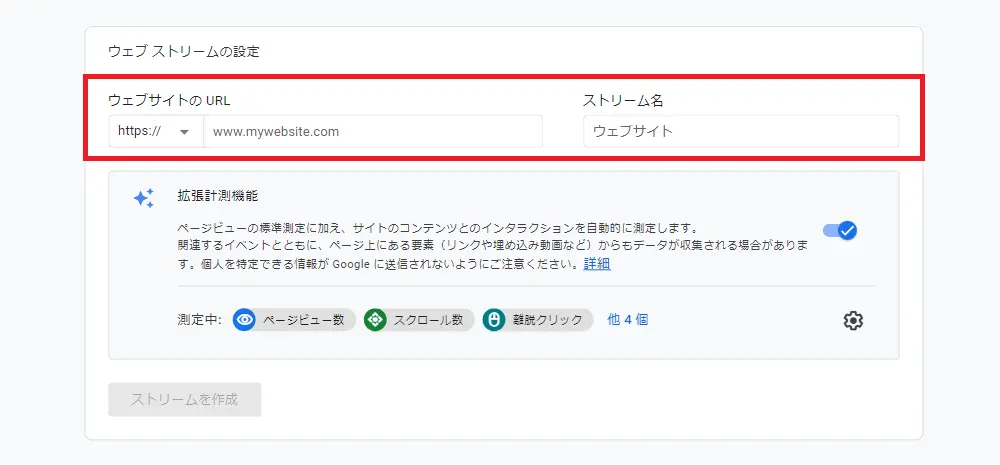
データストリームの設定を行います。 ウェブサイトのURL、ウェブサイト名を入力します。
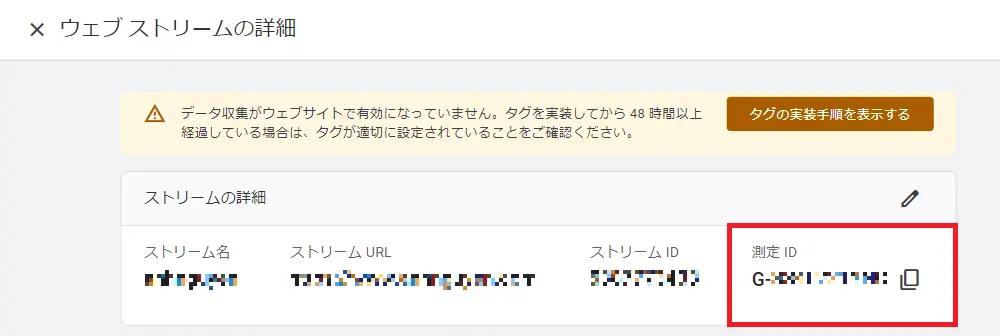
ウェブストリームの詳細を開き、測定IDをコピーしてください。 これで GA4 側の設定は完了です。
②Welcart の設定
WordPress 管理画面で下記の設定を行い、設定を更新します。
| WordPress 管理画面 | [ Welcart Shop ] > [ Google Analytics設定 ] |
|---|
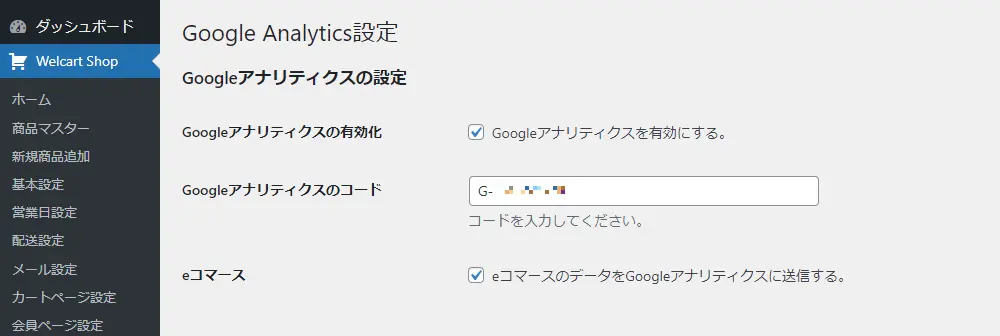
- Google アナリティクスの有効化:チェック
- Google アナリティクスのコード:「測定ID」を入力
- eコマース:チェック
これで Welcart 側の設定は完了です。
③接続確認
GA4 管理画面で、GA4 と Welcart が接続できているかどうか確認します。
| GA4 管理画面 | [ レポート ] > [ リアルタイム ] |
|---|
Welcart でテスト購入などを行い、正常に GA4 にイベントが送信されているかどうか確認してください。コンバージョン率も取れるようになっています。 送信されるイベントの詳細は「WCEX Google Analytics4」マニュアルをご確認ください。
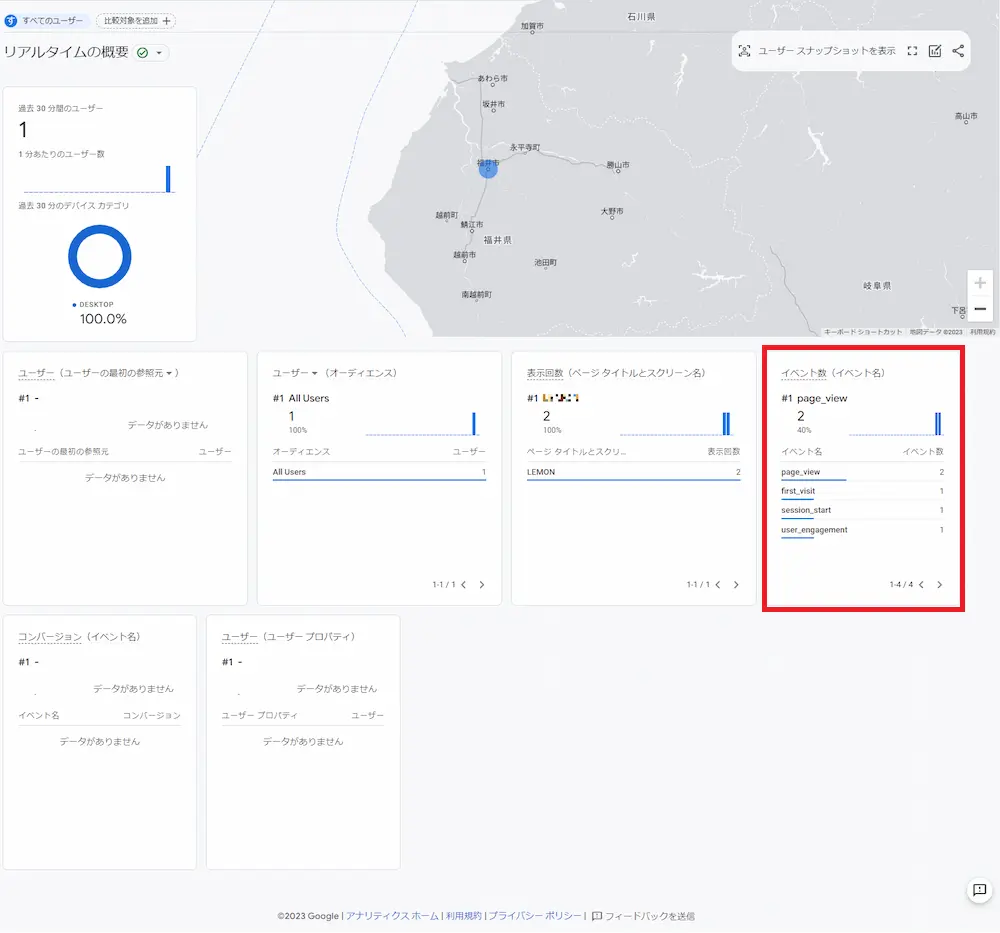
GTM を経由して GA4 と連携する方法
次に、Google Tag Manager(GTM)を経由して Welcart と GA4 を連携する手順をご紹介します。 GTM とは、Google が無料で提供している「タグ」の一元管理ツールです。 ヒートマップツールやウェブ広告などのECサイトに埋め込むタグを GTM で管理している場合は、GTM を経由して Welcart と GA4 を連携することでより効果的なマーケティングを実現が可能になります。 「WCEX Google Analytics4」プラグインを導入することで、GTM 連携に必要な設定を簡単に完了することができます。
①GTM の設定
GTM 側の設定を行います。 GTM のページで、画面に従い、新しいアカウントを作成します。
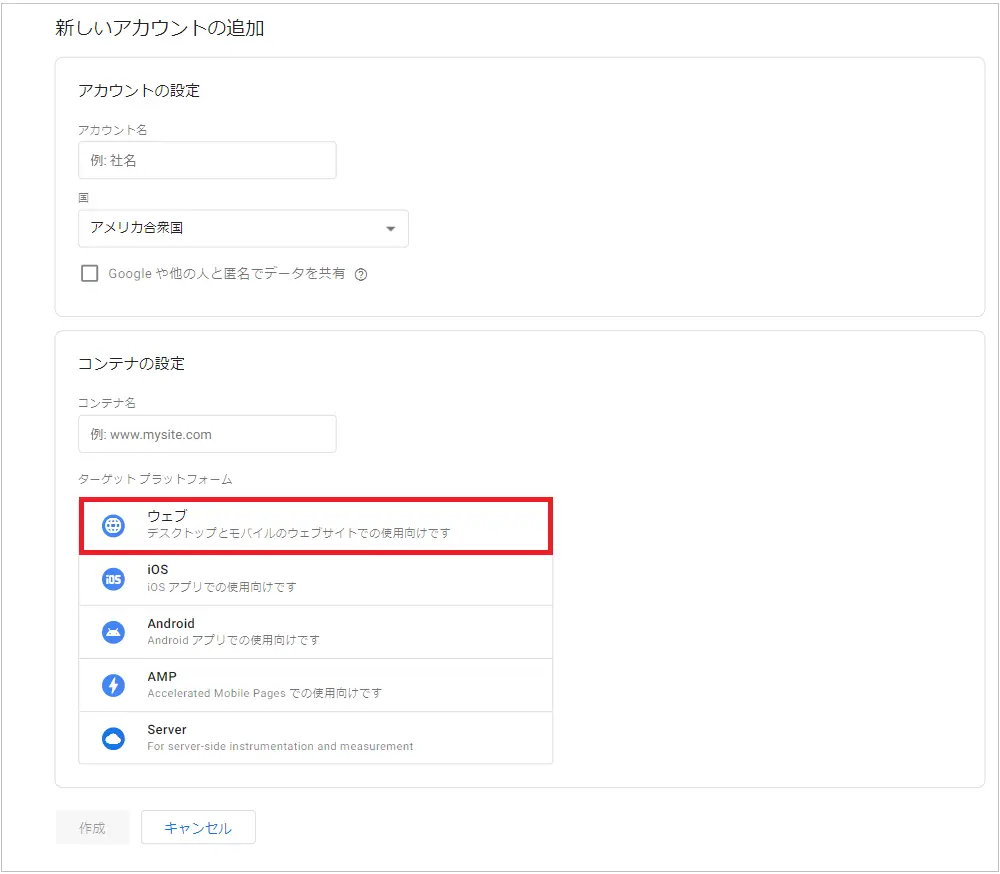
- アカウント名:会社名やサイト名などを入力します。
- 国:サイトに準じて設定します。基本は日本でOKです。
- コンテナ名:ドメインやサイト名などを入力します。
- ターゲットプラットフォーム:ウェブを選択します。
※2023年6月1日現在
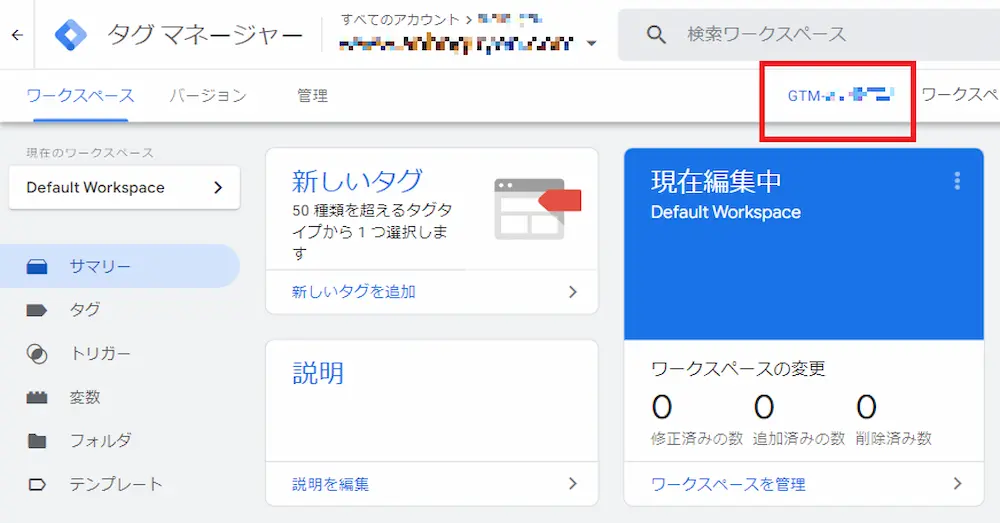
アカウント作成後、ワークスペース右上の「GTM-」から始まるコードをコピーします。
②Welcart の設定
WordPress 管理画面で下記の設定を行い、設定を更新します。
| WordPress 管理画面 | [ Welcart Shop ] > [ Google Analytics設定 ] |
|---|
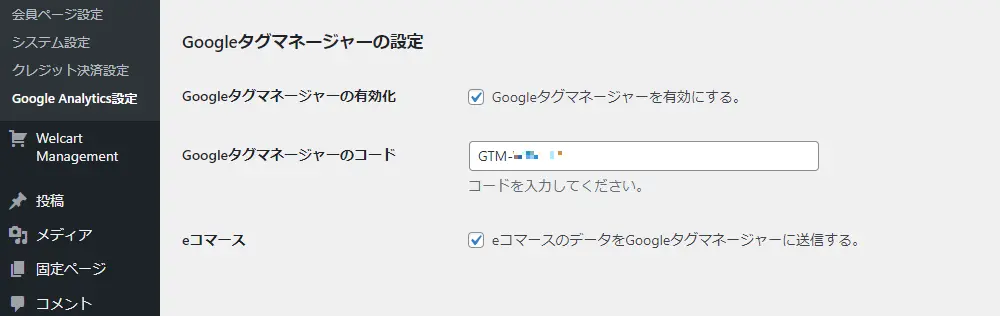
- Google タグマネージャーの有効化:チェック
- Google タグマネージャーのコード:「GTM-」から始まるコードを入力
- eコマース:チェック
これで Welcart 側の設定は完了です。
③接続確認
GTM 管理画面で、GTM と Welcart が接続できているかどうか確認します。
| GTM 管理画面 | [ ワークスペース ] > [ プレビュー ] |
|---|
対象サイトのURLを入力し「connect」をクリックすると対象サイトが別タブで立ち上がります。
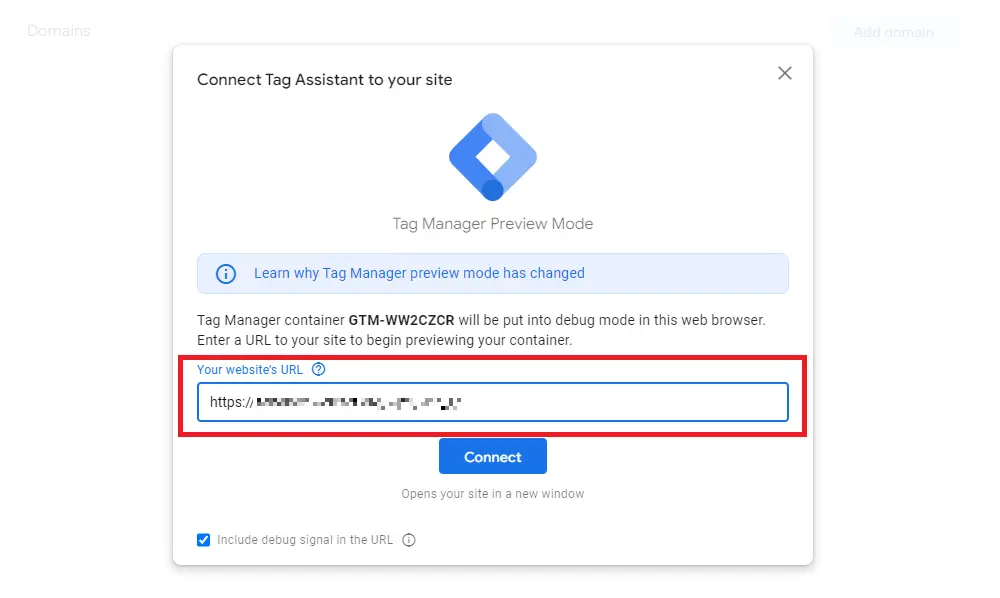
ウェブサイトに以下のようなポップアップが出ていれば、接続確認は完了です。テスト購入などを行い、GTM にイベントが送信されているか確認してください。 送信されるイベントの詳細は「WCEX Google Analytics4」マニュアルをご確認ください。
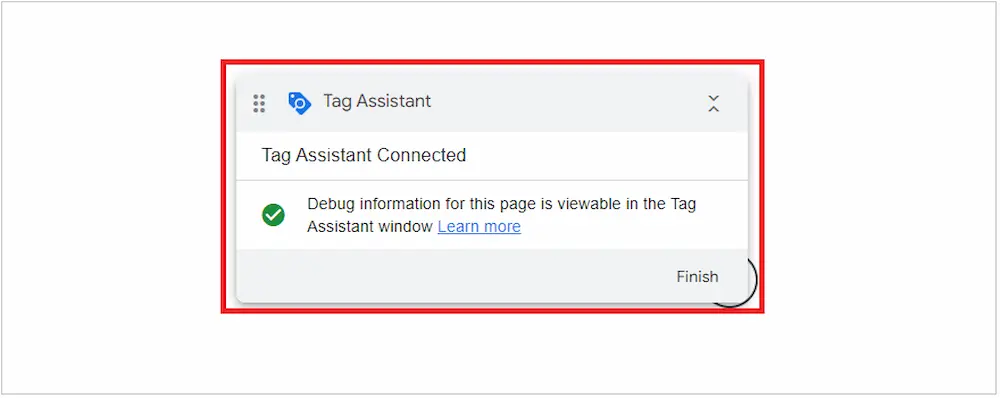
これで GTM と Welcart の連携は完了ですが、このままでは Welcart のデータが GA4 に送信されません。 送信するには、GTM 側で変数やトリガーの設定が必要となりますが、設定項目が多く少し難易度の高い設定となりますので、弊社では以下のファイルをご用意しました。
このファイルをダウンロードし GTM にインポートすることで、必要な設定を簡単に完了することができます! ※ ZIPファイルを解凍する必要があります。
④コンテナのインポート
GTM 管理画面で下記の設定を行い、確認をクリックします。
| GTM 管理画面 | [ 管理 ] > [ コンテナをインポート ] |
|---|
- インポートファイル:「welcart-gtm-setting.json」を選択します。
- ワークスペース:サイトに準じて設定します。
- インポートオプション:「上書き」を設定します。 既に GTM 側で何らかの設定をされている場合は、設定に問題がないかを予めご確認下さい。
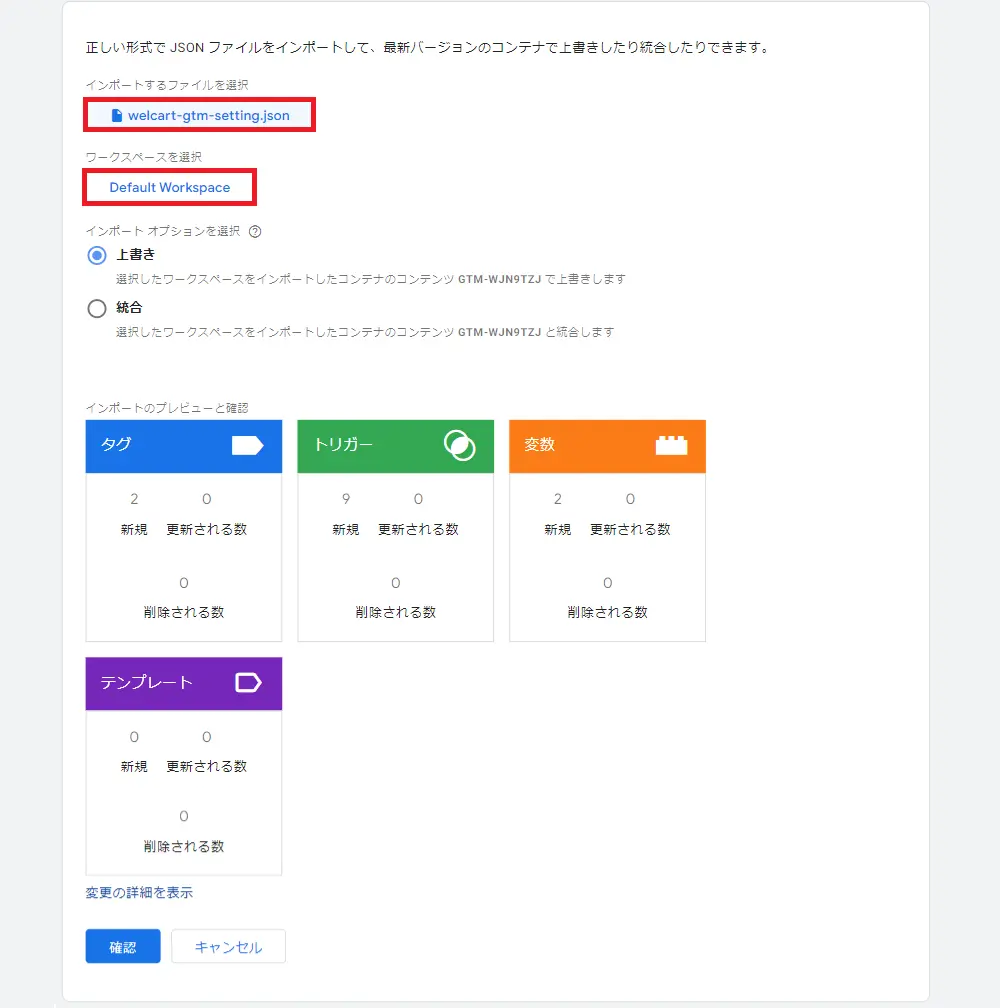
インポートが完了したら、下記の設定を行います。
| GTM 管理画面 | [ ワークスペース ] > [ タグ ] |
|---|
「GA4イベント」と「ga4 page view」が追加されています。 「ga4 page view」をクリックすると、測定IDが「G-XXXXXXX」になっているため、GA4 の「測定ID」を入力してください。 ※GA4 の設定がまだの場合は、GA4と連携する方法 の①の手順を行ってください。
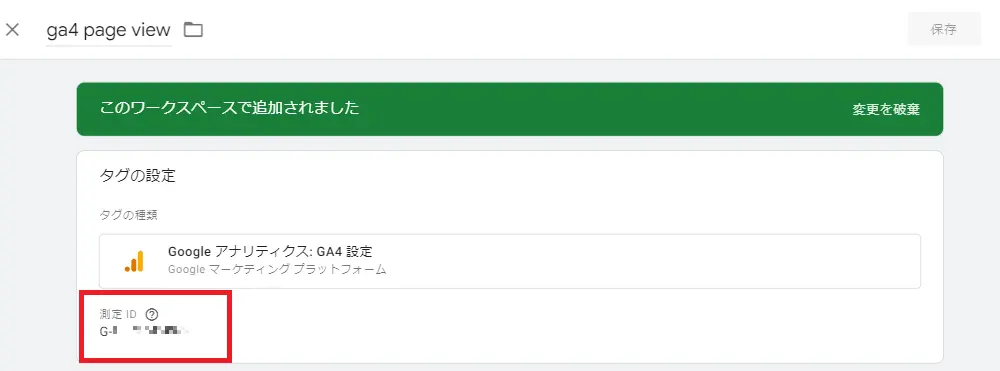
これで、Welcart のデータを GTM 経由で GA4 に送信することが可能になります。
まとめ
GA4 で Welcart のデータを取得するには、
1)GA4 と直接連携 2)GTM を経由
上記2つのいずれかの方法があります。
サイトに Google Analytics を導入することで分析の幅が広がり、かご落ちなどの対策が取れるようになります。弊社開発のプラグイン「WCEX Google Analytics 4」を活用すれば簡単なステップで GA4 と連携することができるため、設定方法やコンバージョンがうまく測定できないといったことで悩む必要はありません。 プラグインは無料で提供しています。Web初心者の方にも簡単に設定を行っていただけると思いますので、この機会にぜひお試しください。
GA4 を用いたアクセス分析で、より効果的なWebマーケティングを実現しましょう!









